أذا أردت تجميل صورك في برنامج جيمب ، هنا برنامج تعليمي كامل للقيام بذلك. في هذا المنشور ، سوف نوضح لك كيف يمكنك ذلك تطبيق تنقيح الصورة في GIMP .
برنامج GIMP المعروف أيضًا باسم GNU Image Manipulation Program هو برنامج تحرير صور مجاني ومفتوح المصدر لنظام التشغيل Windows والأنظمة الأساسية الأخرى. يمكن استخدامه للعديد من مهام تحرير الصور بما في ذلك شحذ الصورة و تغيير حجم الصور و إزالة الخلفية من الصورة و صنع الإستنسل ، والقيام بأكثر من ذلك بكثير. بصرف النظر عن مهام تحرير الصور هذه والمزيد ، يمكنك أيضًا إزالة حب الشباب والعيوب والبقع من صورك وجعلها جميلة باستخدام هذا البرنامج. يسمح لك بتنقيح صورك. ومع ذلك ، لا توجد خيارات مباشرة للقيام بذلك. تحتاج إلى استخدام الأدوات المتاحة بطريقة يتم فيها تجميل صورك. كيف؟ دعنا نكتشف في هذا المنشور.
هل لدى GIMP أداة شوائب؟
لا يحتوي GIMP على أداة شوائب مباشرة تزيل الشوائب من الصورة. ومع ذلك ، فإنه يوفر أداة شفاء يمكن استخدامها لإزالة الشوائب في الصور وإصلاحها. يمكنك تحديد الأداة واختيار المنطقة على الصورة لتكرار البكسل الخاص بها على الشوائب بالضغط مع الاستمرار على مفتاح CTRL ، ثم النقر فوق الشوائب لإزالتها.
كيف أصلح الشوائب في GIMP؟
يمكنك بسهولة إصلاح الشوائب في GIMP باستخدام أدوات الطلاء مثل Healing أو Clone. يمكن استخدام هاتين الأداتين لإزالة الشوائب من الصورة. يمكنك تحديد أحد هذين ، وضبط خصائص الفرشاة ، والضغط مع الاستمرار على مفتاح CTRL ، وتحديد جزء واضح ، ثم النقر فوق الشوائب التي تريد إزالتها. بالإضافة إلى ذلك ، يمكنك أيضًا تحديد عيب على صورتك باستخدام أداة التحديد المجانية ثم تطبيق Gaussian blur عليها لمسحها. لقد ناقشنا هذه الخطوات بالتفصيل ، لذا تحقق من أدناه.
البحث في التسجيل
كيف أقوم بتنقيح الصور في GIMP؟
يقدم GIMP العديد من الأدوات التي يمكنك استخدامها لتنقيح صورك وتجميلها. الأدوات المستخدمة على نطاق واسع لتنقيح الصور في GIMP تشمل أدوات Healing و Clone. علاوة على ذلك ، يمكنك أيضًا استخدام Gaussian Blur لتنقيح صورك بشكل أكبر. فيما يلي الخطوات التي سنستخدمها لتنقيح وتجميل صورنا في GIMP:
- قم بإزالة حب الشباب أو البقع من صورك في GIMP باستخدام أداة Heal.
- قم بلمس صورك في GIMP باستخدام أداة Clone.
- حدد الوجه وقم بتطبيق Gaussian blur لتقليل التشويش في الصورة.
1] قم بإزالة حب الشباب أو البقع من صورك في GIMP باستخدام أداة Heal
يوفر GIMP أداة شفاء يمكن استخدامها لإزالة البقع من الصورة. يمكن استخدامه في تجميل الصور بعدة طرق. يمكنك استخدامه للتخلص من البقع في الصور ، وإعادة إصلاح الصور ، وإصلاح الصور ، وإزالة التجاعيد ، وما إلى ذلك لتنقيح صورك وإزالة علامات حب الشباب والبثور من الصورة باستخدام هذه الأداة ، إليك الخطوات التي يمكنك اتباعها:
- قم بتنزيل GIMP وتثبيته.
- افتح برنامج جيمب واستورد الصورة المصدر.
- قم بتكرار الصورة وإعادة تسمية الطبقات.
- حدد أداة الشفاء.
- قم بإعداد خصائص الفرشاة بما في ذلك الحجم والصلابة والقوة والتباعد ، إلخ.
- اضغط مع الاستمرار على زر CTRL وانقر على الجزء الواضح من الصورة.
- انقر فوق المكان الموجود في الصورة لإزالته.
أولاً ، تحتاج إلى التأكد من تثبيت GIMP على جهاز الكمبيوتر الخاص بك. لذا ، قم بتنزيل البرنامج من موقعه الرسمي على الإنترنت وقم بتثبيته على جهاز الكمبيوتر الخاص بك. بعد ذلك ، افتح واجهة المستخدم الرسومية الرئيسية لهذا البرنامج واستورد الصورة المصدر التي تريد تنقيحها.

الآن ، قم بإنشاء نسخة مكررة من الصورة التي قمت باستيرادها وأضفها كطبقة جديدة. هذا لإجراء مقارنة بين الصور قبل وبعد. لذلك ، انقر فوق إنشاء نسخة طبق الأصل من الطبقة ... زر لإضافة صورة مكررة. وبعد ذلك ، أعد تسمية كلٍّ من الطبقات إلى قبل وبعد أو أصلي ومحرر ، أو أيًا كان ما تفضله.
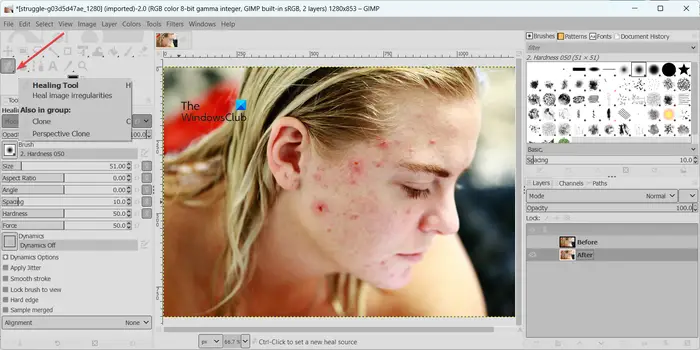
بعد ذلك ، حدد ملف أداة الشفاء من قسم صندوق الأدوات الموجود أعلى الجانب الأيسر من النافذة.
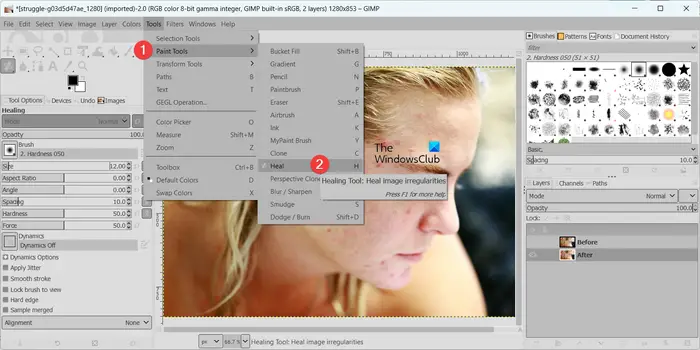
يمكنك أيضًا الانتقال إلى أدوات القائمة وانقر فوق أدوات الرسم> Heal الخيار لتحديد الأداة. أو يمكنك الضغط على مفتاح الاختصار H لاختيار أداة Heal.
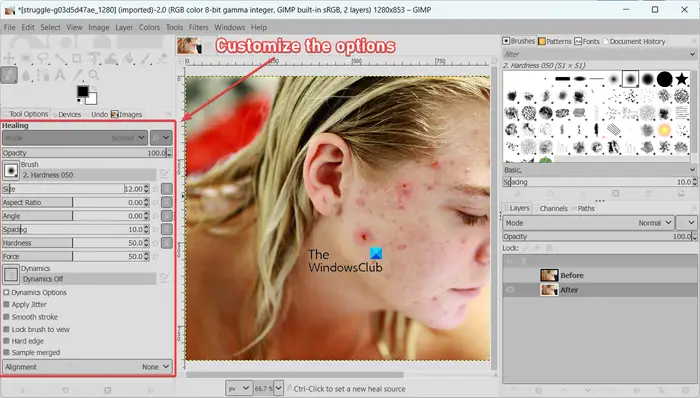
بعد ذلك ، يمكنك ضبط خصائص أداة الشفاء لتخصيصها من علامة التبويب Tool Options من الجزء الأيسر وفقًا لمتطلباتك. تحتاج أولاً إلى ضبط حجم الفرشاة. إذا كانت البقع صغيرة الحجم ، حافظ على حجم الفرشاة أقل. عدا ذلك ، يمكنك زيادة حجم فرشاة الشفاء حسب حاجتك.
بالإضافة إلى ذلك ، يمكنك أيضًا تكوين خصائص مثل عتامة نسبة العرض إلى الارتفاع ، الزاوية ، التباعد ، الصلابة ، و قوة . كما يوفر ميزات مثل تطبيق الارتعاش ، والسكتة الدماغية الناعمة ، وقفل الفرشاة للعرض ، والحافة الصلبة ، وما إلى ذلك ، والتي يمكنك تمكينها أو تعطيلها لتحقيق نتائج دقيقة.
بمجرد الانتهاء من إعداد خيارات الأداة ، تحتاج إلى تحديد الجزء الواضح من الصورة الذي تريد استخدامه لعلاج البقع. لذلك ، اضغط مع الاستمرار على مفتاح CTRL ثم انقر فوق جزء الوجه الذي لا يحتوي على بقعة. سيتم سحب وحدات البكسل من الجزء المحدد بواسطة GIMP للشفاء وإزالة البقعة من الصورة. لذا ، حدد هذه المنطقة بعناية.
يقرأ: كيفية تحرير إطارات GIF المتحركة باستخدام GIMP في Windows ؟
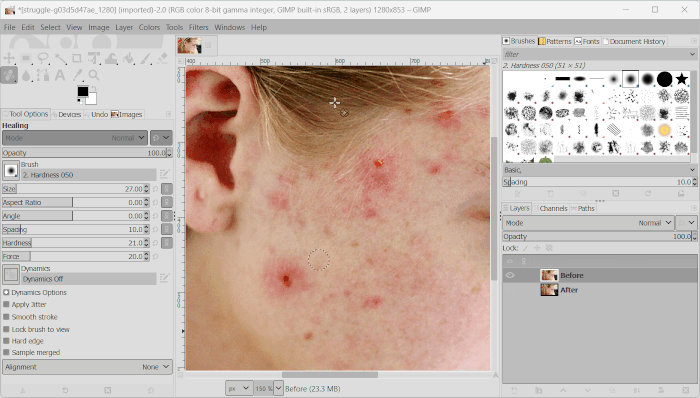
الآن ، انقر فوق البقع أو البثور أو حب الشباب على صورتك باستخدام أداة الشفاء وسترى إزالة البقع. انظر GIF أعلاه كمرجع.
تحتاج إلى تكرار الإجراء أعلاه حتى تحصل على النتائج المرجوة. ضع أداة الشفاء على كل حب الشباب والعيوب والبقع لإزالتها.
ستزيل أداة الشفاء حب الشباب ، لكن الاحمرار أو اللون الأصلي سيبقى على الأرجح. ومن ثم ، سنستخدم أداة GIMP أخرى لتحقيق نتائج دقيقة وأفضل. دعنا نتحقق من الأداة أدناه.
يرى: كيفية اقتصاص وتدوير وتغيير حجم الصورة في برنامج جيمب ؟
تحويل شرائح جوجل إلى PowerPoint على الإنترنت
2] المس صورك في GIMP باستخدام أداة Clone
لتحقيق نتيجة أفضل ، الشيء التالي الذي يمكنك القيام به هو إعادة لمس الصورة بمساعدة أداة Clone بمجرد الانتهاء من استخدام أداة الشفاء. تُستخدم أداة Clone لنسخ وحدات البكسل من منطقة إلى منطقة أخرى على الصور. يتم استخدامه بشكل أساسي لإصلاح الصور وإصلاح المناطق التي بها مشكلات في الصورة.
فيما يلي خطوات استخدام أداة Clone لتنقيح الصور في GIMP:
- حدد أداة Clone.
- اضبط حجمها وخصائص أخرى.
- اضغط مع الاستمرار على مفتاح CTRL.
- انقر فوق المنطقة الواضحة من صورتك.
- اضغط على البقع لمسحها.
أولاً ، تحتاج إلى تحديد أداة النسخ عن طريق تحديد ملف قائمة Tools> Paint Tools> Clone خيار.
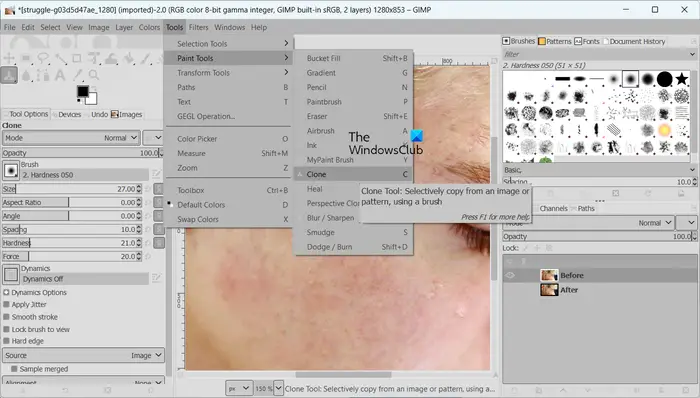
أو يمكنك الضغط على ملف ج على لوحة المفاتيح لتحديد أداة النسخ بسرعة.
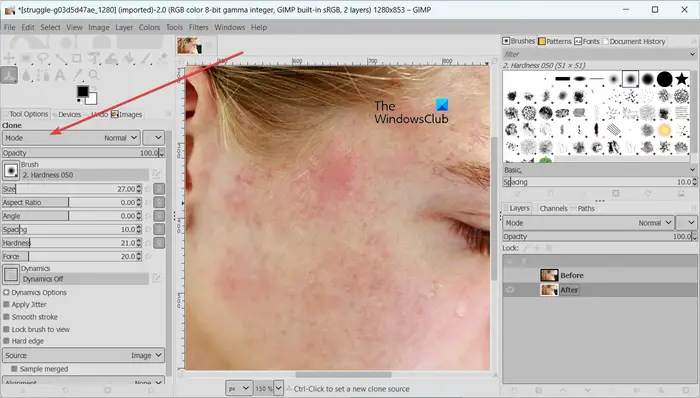
بعد ذلك ، يمكنك إعداد حجم الفرشاة لأداة النسخ من علامة التبويب Tool Options الموجودة على الجانب الأيسر. علاوة على ذلك ، يمكنك تخصيص خصائص أداة النسخ بما في ذلك التباعد والزاوية والقوة والصلابة وتطبيق الارتعاش والسكتة الدماغية السلسة والمزيد.
الآن ، تمامًا مثل أداة الشفاء ، نحتاج إلى تحديد الجزء النظيف من الصورة الذي نريد استنساخه فوق البقع لمسحها. لذلك ، اضغط مع الاستمرار على مفتاح CTRL وانقر فوق الجزء الواضح من الصورة الذي تريد استنساخه.
يقرأ: كيفية تكبير أو تصغير صورة في GIMP ؟
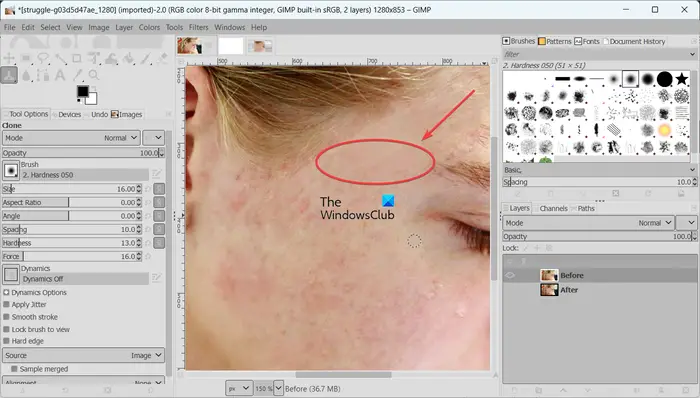
ثم ، انقر فوق النقاط التي تريد إزالتها وسترى أن البقع قد تم مسحها. يمكنك تخصيص هذه الأداة واستخدامها وفقًا لذلك لتنقيح صورك بدقة في GIMP.
يرى: كيفية إنشاء صورة GIF متحركة من ملف فيديو باستخدام برنامج GIMP ؟
3] حدد الوجه وقم بتطبيق Gaussian blur لتقليل التشويش في الصورة
بعد استخدام الأداتين المذكورتين أعلاه ، يمكنك استخدام مرشح Gaussian blur لتنعيم الوجه وإضفاء مزيد من الجمال عليه. إليك الطريقة:
- انقر فوق أداة التحديد المجانية.
- ارسم حوافًا حول الوجه لتحديده.
- انتقل إلى قائمة Filters> Blur.
- اختر Gaussian Blur.
- قم بإعداد خصائص التمويه.
لتبدأ ، انقر فوق أداة تحديد مجانية من صندوق الأدوات.
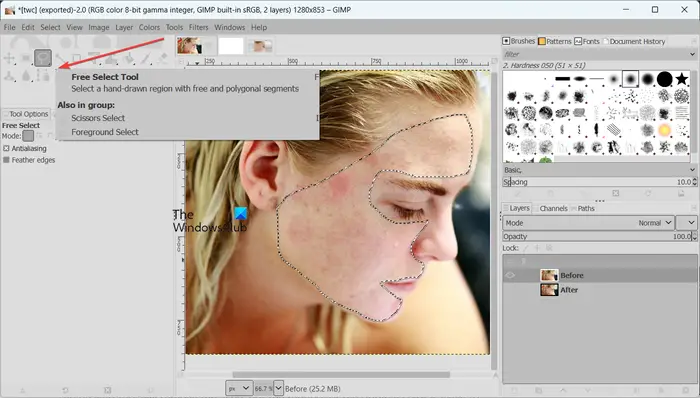
بعد تحديد الأداة ، ارسم حوافًا حول الوجه لتحديدها للتجميل.
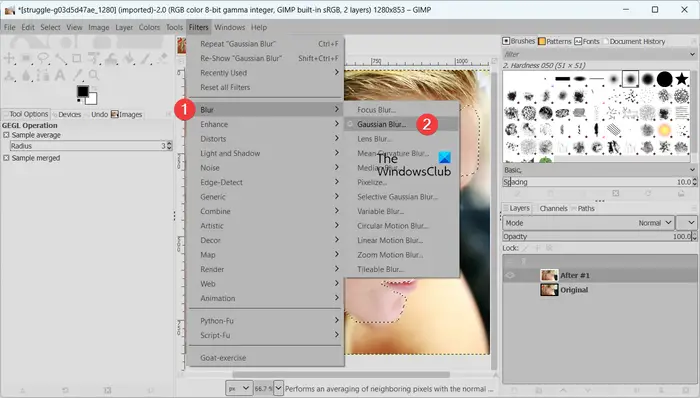
الآن ، انتقل إلى المرشحات القائمة والانتقال إلى فئة Blur. ثم اختر ملف التمويه الضبابي خيار.
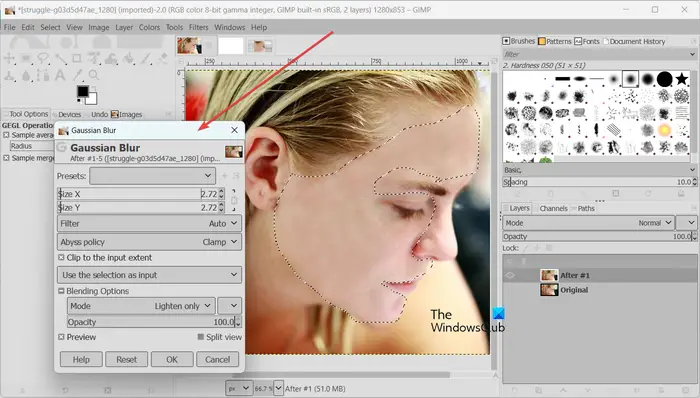
في نافذة الحوار Gaussian Blur التي ظهرت ، يمكنك إعداد كثافة مرشح التمويه (اجعله منخفضًا لإضفاء لمسة واقعية) ، ووضع المزج (تفتيح فقط أو بعض الأوضاع الأخرى ذات الصلة) ، والتعتيم ، والمزيد. يعرض المعاينة في الوقت الحقيقي أثناء تغيير هذه الخصائص. لذلك ، يمكنك تطبيق إعدادات دقيقة وفقًا لذلك. بمجرد الانتهاء ، اضغط على نعم زر لتطبيق وحفظ الفلتر.
وبالمثل ، يمكنك تحديد أجزاء أخرى متبقية من الوجه وتطبيق Gaussian blur عليها.
لذلك ، هذه هي الطريقة التي يمكنك بها تطبيق تنقيح الصور وتجميل صورك في GIMP. آمل أن يساعد هذا البرنامج التعليمي.
اقرأ الآن: كيفية تغيير حجم الصور دون فقدان الجودة باستخدام محرر الصور GIMP ؟














